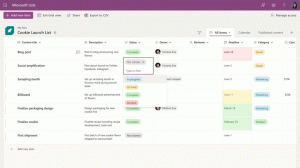Aktivera alternativet spara som MHTML i Google Chrome
I åratal, Internet Explorer har stöd för att spara en webbsida som ett webbarkiv med en enda fil (.MHT). Du kanske blir förvånad över att veta att Google Chrome också har lagt till inbyggt stöd för att spara sidor som MHTML men det är inte aktiverat som standard. MHTML är ett extremt bekvämt format för att dela med någon eftersom allt från HTML sidan sparas i en enda *.mhtml-fil - all text, CSS-stilar, skript och till och med bilder kommer att sparat. Det håller också din mapp med sparade webbsidor snyggare. Låt mig visa dig hur du aktiverar MHTML-stödet i Google Chrome utan att använda tillägg eller plugins.
Annons
Uppdatering: Metoden som beskrivs nedan fungerar inte längre. Flaggan tas bort från och med Chrome 77. Här är de uppdaterade instruktionerna.
För att aktivera MHTML-stöd i Google Chrome, gör följande:
- Högerklicka på genvägen till Google Chrome Desktop.
- Välj Egenskaper från snabbmenyn.
- Ändra Mål textrutans värde. Lägg till kommandoradsargumentet
--spara-sida-som-mhtmlefterchrome.exedel. - Klicka på OK och bekräfta UAC-prompt.
- Starta om webbläsaren med din nya genväg.
Högerklicka nu på valfritt område på sidan och välj "Spara som" och se till att dialogrutan Spara har filtypen "Webbsida, enskild fil" vald som standard.
Du är färdig.
Använda flaggan (för äldre Google Chrome-versioner)
- Öppna webbläsaren Google Chrome och skriv följande text i adressfältet:
chrome://flags/#save-page-as-mhtml
Detta öppnar flaggsidan direkt med den relevanta inställningen.
- Klicka på Gör det möjligt länk under detta alternativ. Den kommer att ändra sin text till Inaktivera.
- Starta om Google Chrome genom att stänga den manuellt eller så kan du också använda knappen Starta om som visas längst ner på sidan.

När Chrome har startat om, kolla in dialogrutan Spara - tryck bara på Ctrl + S tangenter på en öppen flik. Webbläsaren kommer att erbjuda dig att spara den som en enda fil:

Det är allt! Tyvärr öppnar Google Chrome inte alltid korrekt MHT-filer som sparats av andra webbläsare.